iPhone 上のアプリケーションのパスワードを作成する 2 つの非常に簡単な方法を紹介します。
方法1:使用時間に基づいてiPhoneでアプリケーションパスワードを作成する
ステップ 1: iPhone で「設定」を開き、「スクリーンタイム」に移動します。次に、「スクリーンタイムを追加」をタップし、「続行」を選択します。次に、「これは私のiPhoneです」をクリックして確認します。
 |
ステップ 2: 「スクリーンタイム パスコードを使用」を選択し、そのアプリケーションのパスワードを設定します。
 |
ステップ3:
次に、「アプリケーションの制限」を選択し、「制限の追加」を選択します。
 |
次に、アプリケーション カテゴリをクリックし、パスワードを設定する各アプリケーションを選択します。選択が完了したら、画面の右上にある「次へ」ボタンをクリックします。
 |
ステップ4:
時間を 1 分として選択し、画面の右上にある [追加] をクリックします。
 |
ステップ5:
最後に、ホーム画面に戻り、パスワードを設定したアプリをタップします。その時、iPhoneは使用時間が終了したことを通知します。 「時間の追加をリクエスト」したい場合は、iPhone でアプリケーションパスワードを入力するだけです。
 |
方法2:ガイド付きアクセスに基づいてiPhoneでアプリケーションパスワードを設定する
ステップ1:
「設定」を開き、「アクセシビリティ」を選択します。ここで「ガイド付きアクセス」をクリックします。
 |
ステップ2:
「アクセスガイド」をオンにして、「パスコードを設定」をタップし、iPhone にアプリパスワードを設定します。
 |
ステップ3:
最後に、パスコードまたは Face ID でロックを解除することを選択できます。インストールが成功したら、パスワードを設定してアプリケーションを開き、サイドボタンを 3 回押して起動するだけです。アクセスガイドモードを終了する場合は、サイドボタンをトリプルクリックし、パスワードを入力して「終了」をタップします。
 |
この 2 番目の方法は、携帯電話を使用していて、他の人に一緒に視聴してもらいたい場合にのみ適しています。あなたの携帯電話を借りた人は、あなたが開いているアプリケーションしか見ることはできず、終了して他のアプリケーションを見ることはできません。
[広告2]
ソース


![[写真] 解放記念日から50年、ホーチミン市の空を花火が照らす](https://vstatic.vietnam.vn/vietnam/resource/IMAGE/2025/4/30/8efd6e5cb4e147b4897305b65eb00c6f)


















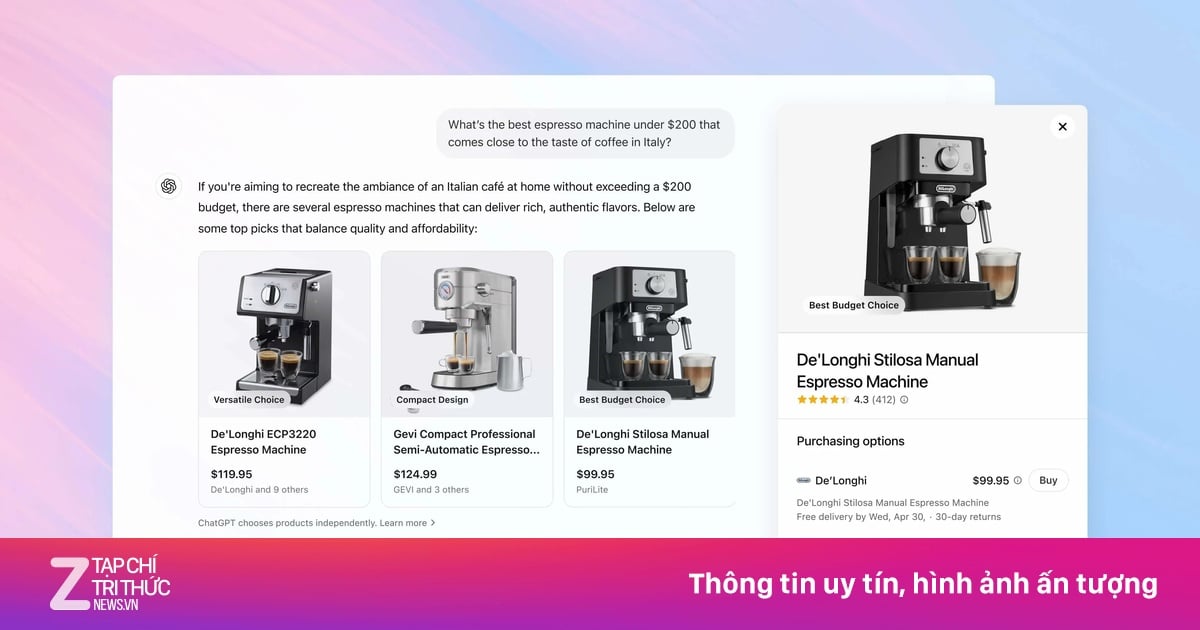
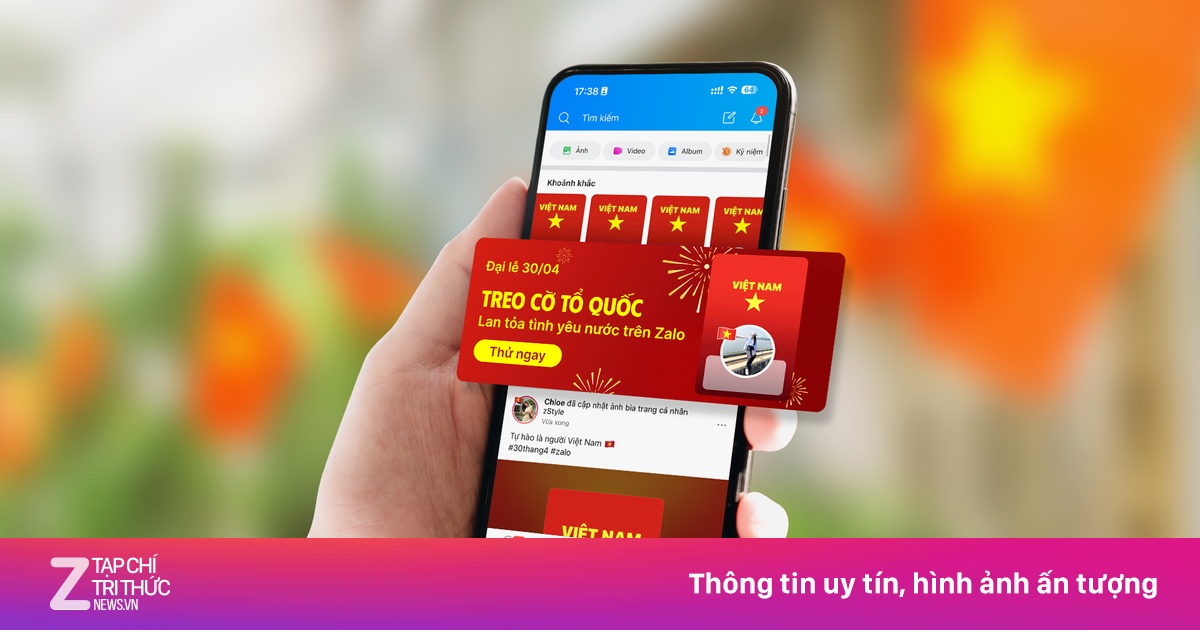














































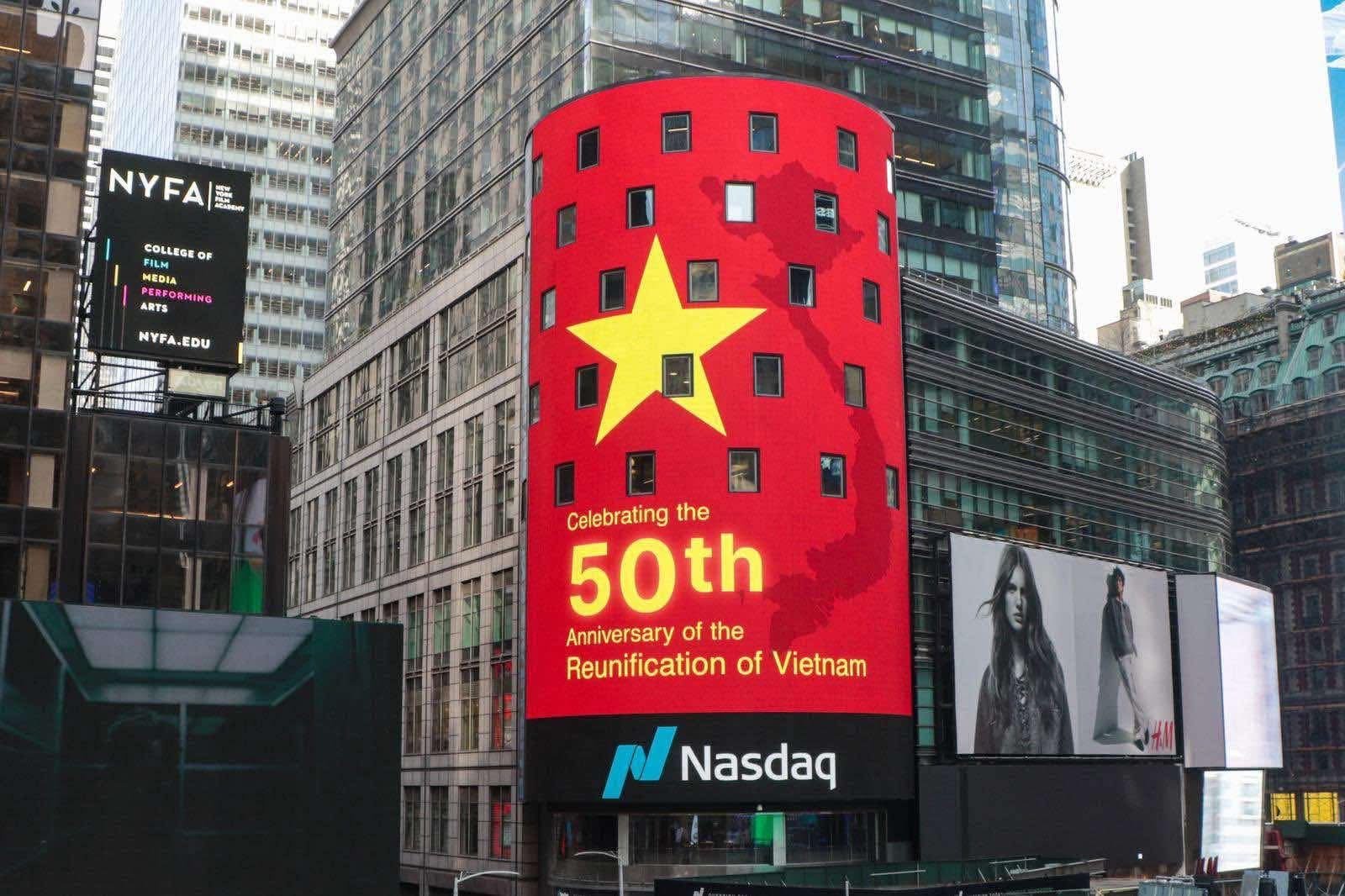































コメント (0)